
[Guía completa] ¿Cómo agregar calendario a iPhone desde la computadora?

Añadir calendarios al iPhone desde el ordenador puede ser muy útil para mantener tu agenda actualizada en diferentes dispositivos. Tanto si acabas de cambiar de iPhone como si simplemente quieres gestionar tus eventos y citas de forma más eficiente, sincronizar tus calendarios entre dispositivos es una excelente solución. Con la variedad de métodos disponibles, como iCloud, Outlook o herramientas de terceros, es más fácil que nunca asegurarte de que tus calendarios se mantengan actualizados estés donde estés.
En esta guía, compartiremos las distintas opciones disponibles para ayudarle a agregar fácilmente calendarios desde su computadora a su iPhone.
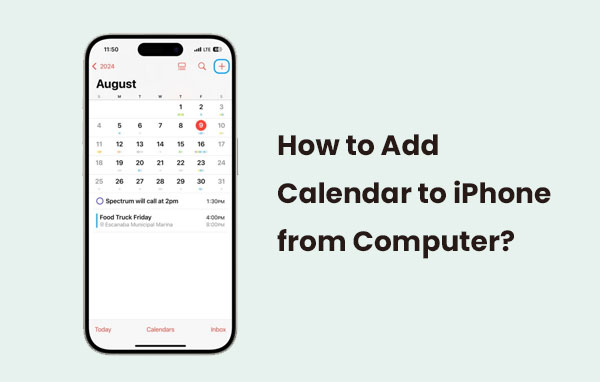
iCloud es una forma sencilla de sincronizar tu calendario entre tu ordenador y tu iPhone. Al guardar los datos de tu calendario en iCloud, puedes acceder a ellos desde cualquier dispositivo Apple, incluido tu iPhone. El proceso es sencillo y automático, siempre que inicies sesión con el mismo ID de Apple. Una ventaja es que no requiere cables ni aplicaciones de terceros, pero sí una conexión a internet estable para la sincronización.
1. En su computadora, vaya a "iCloud.com" e inicie sesión con su ID de Apple.
2. Abra la aplicación "Calendario" en iCloud.
3. Crea o importa los eventos del calendario que quieras sincronizar.
4. En tu iPhone, ve a "Configuración > \[Tu nombre] > iCloud".
5. Cambie “Calendarios” a la posición “activado” para habilitar la sincronización.

6. Tu iPhone se sincronizará con los datos del calendario almacenados en iCloud y verás los cambios reflejados en tu dispositivo. (¿ Cómo descargo calendarios de iCloud ?)
Añadir un calendario a tu iPhone con iTunes (para Windows ) o Finder (para macOS) es un método sencillo para sincronizar datos entre tu ordenador y tu iPhone. Este método funciona bien si prefieres gestionar tu calendario localmente, sin depender de servicios en la nube como iCloud. Sin embargo, requiere una conexión USB y puede que no sea tan sencillo como usar la sincronización en la nube, ya que requiere sincronización manual.
1. Conecte su iPhone a su computadora mediante el cable USB.
2. Abra iTunes (en Windows ) o Finder (en macOS).
3. Seleccione su iPhone de la lista de dispositivos.
4. En la pestaña "Información", desplácese hasta la sección "Calendarios".
5. Elija la opción para sincronizar los calendarios con la aplicación de calendario de su computadora (por ejemplo, Outlook o la aplicación Calendario de macOS).
6. Haga clic en "Aplicar" para iniciar el proceso de sincronización.

7. Espere a que se complete la sincronización y luego verifique si su iPhone tiene el calendario actualizado. ( ¿Cómo hacer una copia de seguridad del calendario del iPhone en la computadora ?)
Google Calendar es una forma popular y práctica de gestionar eventos, y añadirlo a tu iPhone es muy sencillo. Al sincronizar tu Google Calendar con tu iPhone, puedes acceder fácilmente a tus horarios y mantenerte organizado en todos tus dispositivos. El método es fiable, no requiere aplicaciones de terceros y es gratuito. Sin embargo, asegúrate de que tu cuenta de Google esté conectada a tu iPhone para garantizar una sincronización fluida.
1. Abra la Configuración de su iPhone y desplácese hacia abajo para seleccionar "Correo".
2. Pulse “Cuentas” y luego seleccione “Agregar cuenta”.
3. Seleccione "Google" e ingrese las credenciales de su cuenta de Google.

4. Después de iniciar sesión, active la opción "Calendarios" para sincronizar su Calendario de Google con su iPhone.
5. Abre la aplicación Calendario en tu iPhone para ver tus eventos de Google Calendar. (¿ Cómo sincronizar el calendario de iCloud con el de Google Calendar ?)
Sincronizar tu calendario de Outlook con tu iPhone es una forma cómoda de gestionar tus citas y eventos en ambos dispositivos. Este método te permite acceder y actualizar tu calendario desde cualquier lugar, garantizando así la coherencia de tu agenda. Puedes sincronizar mediante la app de Outlook, iCloud o directamente desde la configuración de tu cuenta de iPhone. La principal ventaja es la sincronización en tiempo real, pero podrías experimentar retrasos o problemas de sincronización según tu configuración.
1. Abra la aplicación "Configuración" en su iPhone.
2. Desplácese hacia abajo y toque "Correo".
3. Pulse “Cuentas” y luego seleccione “Agregar cuenta”.
4. Elija “Microsoft Exchange” (para cuentas de Outlook.com u Office 365).
5. Ingrese su "dirección de correo electrónico" y "contraseña" para su cuenta de Outlook.
6. Pulse “Siguiente” y siga las instrucciones para completar la configuración.
7. Asegúrese de que la opción “Calendarios” esté activada para sincronizar su calendario de Outlook.
8. Abre la aplicación "Calendario" en tu iPhone para ver tu calendario de Outlook. ( Pasos sencillos para sincronizar el calendario de Outlook con el iPhone )

Si buscas un método alternativo para sincronizar tu calendario desde tu computadora a tu iPhone, Coolmuster iOS Assistant Ofrece una excelente solución. Este software facilita la transferencia y gestión de diversos tipos de datos, incluyendo calendarios, entre tu ordenador y tu iPhone. A diferencia de los métodos que dependen de servicios en la nube o la sincronización directa a través de cuentas, Coolmuster ofrece un proceso de transferencia más directo y flexible. Te permite previsualizar y seleccionar el calendario en tu ordenador e importarlo a tu iPhone con un solo clic.
Características principales de Coolmuster iOS Assistant :
Descarga gratis Coolmuster iOS Assistant en tu computadora ahora:
Pasos para poner el calendario en el iPhone desde la computadora con el Asistente iOS Coolmuster :
01 Descarga e instala Coolmuster iOS Assistant en tu ordenador ( Windows / Mac ). Usa un cable USB para conectar tu iPhone al ordenador. Asegúrate de que el dispositivo esté desbloqueado.

02 Abre el Asistente de Coolmuster iOS y espera a que detecte tu iPhone conectado. En la interfaz principal, selecciona la opción Calendario de la lista de tipos de datos disponibles.

03 Haz clic en "Importar" y selecciona los archivos de calendario de tu ordenador que quieras transferir. Una vez completada la transferencia, podrás ver y gestionar tu calendario directamente en tu iPhone.
Guía de vídeo:
Hay varias maneras de añadir calendarios desde tu ordenador a tu iPhone, incluyendo la sincronización mediante iCloud, Google Calendar, Outlook o iTunes/Finder. Sin embargo, si buscas una solución más directa y flexible, Coolmuster iOS Assistant es tu mejor opción. Te permite transferir calendarios y otros datos sin iTunes ni la sincronización en la nube. El software ofrece prácticas funciones de copia de seguridad, restauración y gestión de datos, lo que lo convierte en una opción ideal para transferir calendarios sin problemas entre el ordenador y el iPhone.
Artículos relacionados:
4 métodos principales para transferir el calendario de iPhone a Android
[Actualizado 2025] Cómo imprimir el calendario desde iPad Pro/Air/mini
[Paso a paso] Cómo transferir el calendario de iPhone a Mac
3 métodos probados para restaurar el calendario desde una copia de seguridad de iCloud





